win7旗舰版32位系统下怎样取消已创建的索引 win7旗舰版32位系统下取消已创建的索引的方法
时间:2017-07-04 来源:互联网 浏览量:
今天给大家带来win7旗舰版32位系统下怎样取消已创建的索引,win7旗舰版32位系统下取消已创建的索引的方法,让您轻松解决问题。
win7旗舰版32位系统下如何取消已创建的索引 在Win7系统下创建索引,可以给我们在系统上搜索文件增加搜索效率。那么,要怎么对Win7系统提高搜索效率?提高Win7系统搜索效率,
下面,小编将为官方win7旗舰版下载系统用户分享取消已创建索引的操作教程。
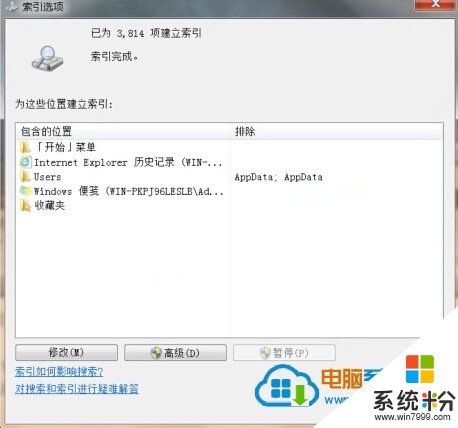
一、在Win7系统开始菜单上,点击搜索框,然后在搜索框中输入“索引”,接着在弹出的索引选项窗口上选择“修改”。
二、然后在打开的“索引位置”对话框中将已经创建的索引取消,再点击确定按钮保存。
根据上文操作,即介绍了雨林木风w7装机版系统下取消已创建的索引的操作教程。当你在Win7系统下创建太多的索引,就可以通过上文操作来取消不用的索引。
以上就是win7旗舰版32位系统下怎样取消已创建的索引,win7旗舰版32位系统下取消已创建的索引的方法教程,希望本文中能帮您解决问题。
我要分享:
上一篇:卸载Win7 64位系统软件没有权限怎么解决 卸载Win7 64位系统软件没有权限怎么处理
下一篇:怎样解决处理深度技术win7系统电脑玩游戏闪屏抖屏问题 解决处理深度技术win7系统电脑玩游戏闪屏抖屏问题的方法
相关教程
- ·Win7旗舰版32位系统下怎样取消视频预览功能? Win7旗舰版32位系统下取消视频预览功能的方法?
- ·Win7旗舰版32位系统下怎样实现一键清理系统垃圾 Win7旗舰版32位系统下实现一键清理系统垃圾的方法
- ·Win7 32位旗舰版系统提示“已停止工作”的解决方法 Win7 32位旗舰版系统提示“已停止工作”该怎么解决
- ·如何在Win7 32位系统下创建局域网连接 在Win7 32位系统下创建局域网连接的方法
- ·win7 64位旗舰版创建系统恢复镜像的方法
- ·win7 32位旗舰版下载后怎么安装,win7 32位旗舰版下载安装方法
- ·win7系统电脑开机黑屏 Windows7开机黑屏怎么办
- ·win7系统无线网卡搜索不到无线网络 Win7电脑无线信号消失怎么办
- ·win7原版密钥 win7正版永久激活密钥激活步骤
- ·win7屏幕密码 Win7设置开机锁屏密码的方法
Win7系统教程推荐
- 1 win7原版密钥 win7正版永久激活密钥激活步骤
- 2 win7屏幕密码 Win7设置开机锁屏密码的方法
- 3 win7 文件共享设置 Win7如何局域网共享文件
- 4鼠标左键变右键右键无法使用window7怎么办 鼠标左键变右键解决方法
- 5win7电脑前置耳机没声音怎么设置 win7前面板耳机没声音处理方法
- 6win7如何建立共享文件 Win7如何共享文件到其他设备
- 7win7屏幕录制快捷键 Win7自带的屏幕录制功能怎么使用
- 8w7系统搜索不到蓝牙设备 电脑蓝牙搜索不到其他设备
- 9电脑桌面上没有我的电脑图标怎么办 win7桌面图标不见了怎么恢复
- 10win7怎么调出wifi连接 Win7连接WiFi失败怎么办
最新Win7教程
- 1 win7系统电脑开机黑屏 Windows7开机黑屏怎么办
- 2 win7系统无线网卡搜索不到无线网络 Win7电脑无线信号消失怎么办
- 3 win7原版密钥 win7正版永久激活密钥激活步骤
- 4win7屏幕密码 Win7设置开机锁屏密码的方法
- 5win7怎么硬盘分区 win7系统下如何对硬盘进行分区划分
- 6win7 文件共享设置 Win7如何局域网共享文件
- 7鼠标左键变右键右键无法使用window7怎么办 鼠标左键变右键解决方法
- 8windows7加密绿色 Windows7如何取消加密文件的绿色图标显示
- 9windows7操作特点 Windows 7的特点有哪些
- 10win7桌面东西都没有了 桌面文件丢失了怎么办
